- Microsoft Flash 제거 도구는 Flash의 흔적을 제거하는 데 도움이됩니다.
- 공식 Microsoft 업데이트 카탈로그에서 제거 도구를 찾을 수 있습니다.
- 플래시 제거가 OS를 방해하지 않는다는 것을 아는 것이 중요합니다.
- PC에 여전히 콘텐츠가있는 경우 Flash 기본 지원을 사용하여 열 수 있습니다.
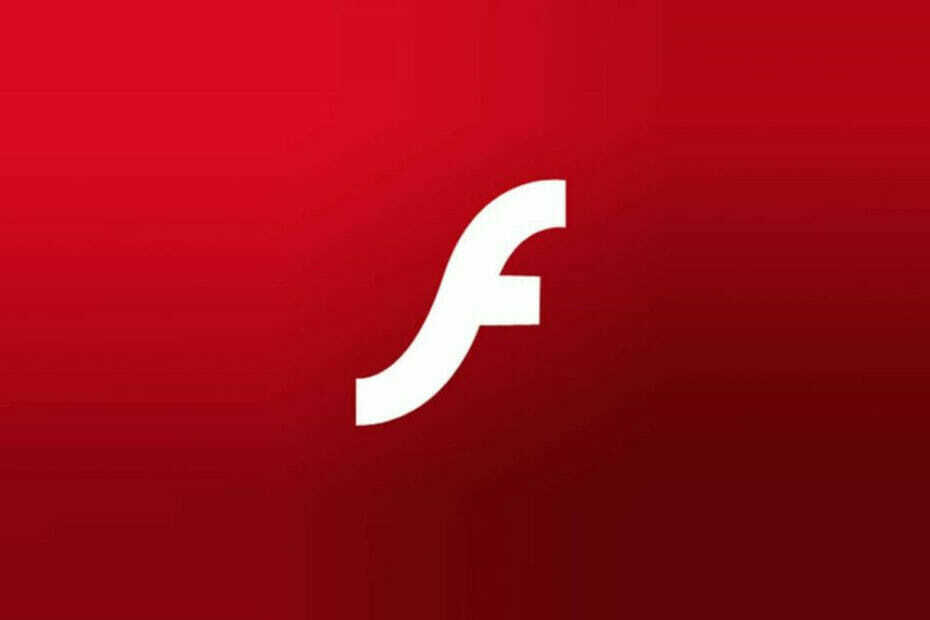
이 소프트웨어는 일반적인 컴퓨터 오류를 복구하고 파일 손실, 맬웨어, 하드웨어 오류로부터 사용자를 보호하고 최대 성능을 위해 PC를 최적화합니다. 3 가지 간단한 단계로 PC 문제를 해결하고 바이러스를 제거하십시오.
- Restoro PC 수리 도구 다운로드 특허 기술 (특허 가능 여기).
- 딸깍 하는 소리 스캔 시작 PC 문제를 일으킬 수있는 Windows 문제를 찾습니다.
- 딸깍 하는 소리 모두 고쳐주세요 컴퓨터의 보안 및 성능에 영향을 미치는 문제 해결
- Restoro는 0 이번 달 독자.
Microsoft Update 카탈로그는 모든 흔적을 제거하는 도구를 포함하도록 새로 고쳐졌습니다. 어도비 플래시 플레이어운영 체제에서.
거대한 기술 회사는 Flash Player 종료 준비 지금 당분간이 프로그램의 흔적이 남지 않도록 모든 세부 사항을 용이하게합니다.
더 구체적으로, 카탈로그에는 이제 KB4577586이 포함됩니다. Adobe Flash Player 제거를위한 업데이트 (OS 버전 및 사양이 뒤 따릅니다.).
공식적인 제거 날짜는 12 월 31 일 이었지만 여전히 PC에있는 경우 언급 된 도구를 사용하여이 작업을 수행해야합니다.
모든 Flash Player 추적을 삭제하려면 어떻게합니까?

- 로 이동 Microsoft 업데이트 카탈로그.
- 검색 KB4577586 검색 창에서.
- 사용중인 Windows 버전까지 아래로 스크롤합니다.
- 클릭 다운로드 옆에있는 버튼을 클릭합니다.
- 다운로드 한 파일을 실행합니다.
- 요청시 PC를 다시 시작하십시오.
노트: Windows 버전이 목록에 없으면 나중에 다시 확인하십시오.
Flash Player를 제거하면 내 OS에 어떤 영향을 미칩니 까?
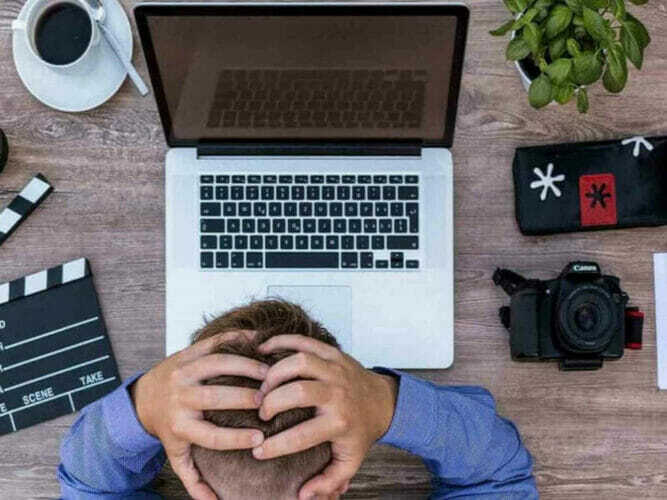
이 작업은 Chrome 또는 Firefox와 같은 다양한 브라우저와 함께 제공되는 Flash 관련 플러그인에 영향을주지 않는다는 점을 아는 것이 중요합니다. 차례로 브라우저는 지원 중지 곧이 광고에.
이 작업을 수행하고 기기에서 Flash Player를 제거한 후에는 복원 할 수 없습니다. Flash Player를 다시 사용하려면 Windows 10을 다시 설치하거나 재설정해야합니다.
또는 장치를 이전으로 복원해야 할 수도 있습니다. 복원 지점.
예상대로이 업데이트를 적용하면 이전 Flash 기반 미디어 콘텐츠에 액세스하려고 할 때 오류가 발생할 수 있습니다. 더 새롭고 안전한 콘텐츠는 HTML5 기반입니다.
결국 모든 웹 사이트와 앱은 Flash가없는 콘텐츠로 나아가 야합니다.
Flash 기본 지원 브라우저 사용

모든 사람들이 플래시 지원을 중단하고 있지만 기본적으로 플래시를 지원하는 브라우저는 여전히 존재합니다. Flsh를 계속 사용하는 것은 권장하지 않지만 PC에 여전히 소니 콘텐츠가있는 경우 Opera를 사용할 수 있다는 점을 아는 것이 좋습니다.
Flash뿐만 아니라 안전하고 빠른 브라우저이기 때문에 권장합니다. 이 훌륭한 브라우저는 소셜 미디어 통합, 훌륭한 탭 관리, 그리고 가장 중요한 것은 무료 내장 VPN.

오페라
Opera는 Flash 컨텐츠를 원활하게 여는 데 사용할 수있는 훌륭한 무료 브라우저입니다.
이 움직임이 온라인 활동에 큰 영향을 미칠 것이라고 생각하십니까? 아래 댓글 섹션을 사용하여 의견을 공유하십시오.
 여전히 문제가 있습니까?이 도구로 문제를 해결하세요.
여전히 문제가 있습니까?이 도구로 문제를 해결하세요.
- 이 PC 수리 도구 다운로드 TrustPilot.com에서 우수 등급 (이 페이지에서 다운로드가 시작됩니다).
- 딸깍 하는 소리 스캔 시작 PC 문제를 일으킬 수있는 Windows 문제를 찾습니다.
- 딸깍 하는 소리 모두 고쳐주세요 특허 기술 문제를 해결하는 방법 (독자 전용 할인).
Restoro는 0 이번 달 독자.


